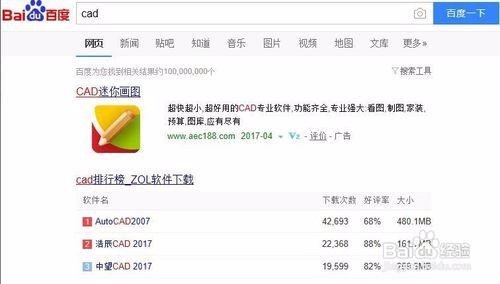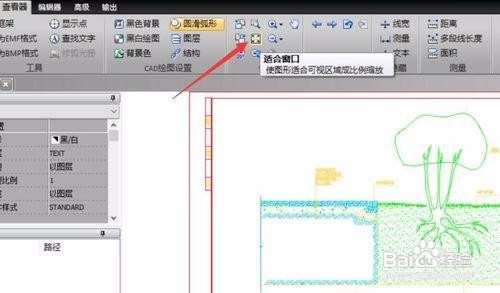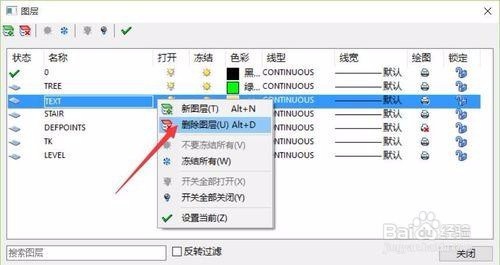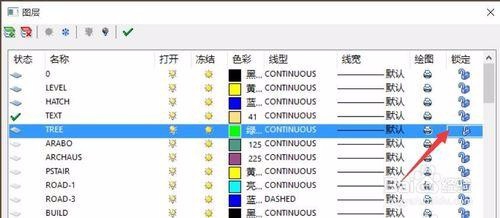1、对于工程图纸中图层的管理,我们需要基于特定的工程图纸胆咣骜岱编辑工具来实现。首先我们在百度中搜索下载相关工程图纸编辑器工具。
2、安装并运行任意一款工程图纸编辑器工具,点击“打开”按钮以选择相应的工程图纸文档,并可以对其进行预览操作。
3、对于图层管理器的开启方法:切换到“编辑器“选项卡,点击“工具”列表中的“图层”按钮即可打开“图层管理器”。
4、如图所示,从打开的“图层管理器”界面中,就可以对图层的样式进行查看及编辑操作了。
5、如果想对图层进行修改操作,只需要右击对应的图层列,即可从其右键菜单中选择“删除”项对其进行删除。
6、当然,更多时候我们需要对图层进行修改操作,如图所示,点击图层中相应的项即可实现修改其参数操作。
7、同时我们还可以对图层进行解锁或锁定操作,以便防止随意对图层中的实体进行修改或其它相关操作。
8、最后就可以为特定的对象应用新的图层样式了。效果如图所示: